Ces derniers temps, YouTube a implémenté quelques ajustements subtils. On note notamment l’apparition d’un thème sombre pour l’interface web, une nouvelle animation lors du chargement des vidéos, ainsi que des mini-aperçus animés qui se lancent lorsqu’on survole une vignette. Les applications mobiles, iOS et Android, ont également bénéficié de mises à jour. La plus récente de ces mises à jour introduit une fonctionnalité de messagerie instantanée. Celle-ci est basée sur le système de partage et requiert une connexion via un compte Gmail. La synchronisation des contacts Gmail n’est pas automatique, vous laissant le choix des personnes avec lesquelles vous souhaitez échanger. Voici comment tirer parti de la messagerie YouTube sur votre smartphone, qu’il soit sous iOS ou Android.
Commencez par mettre à jour votre application YouTube, puis lancez-la. L’application ne possède pas d’onglet spécifique « Chat » ou « Messages », rendant sa découverte initiale un peu déroutante.
Partage de vidéos
Sélectionnez une vidéo qui vous plaît, puis appuyez sur l’icône de partage située en dessous. Une feuille de partage s’ouvrira, listant vos contacts fréquents. Ces contacts sont tirés de votre compte Gmail, mais ne sont pas directement vos contacts YouTube. Il vous faudra les ajouter manuellement. Vos contacts Gmail et téléphoniques sont gérés de façon distincte. Vous avez toutefois la possibilité d’importer des contacts de votre téléphone vers YouTube.
Lancer une conversation YouTube
Dans la feuille de partage, cliquez sur un contact pour lui transmettre la vidéo. Si vous désirez ajouter un contact depuis votre répertoire téléphonique, faites défiler la liste jusqu’à la dernière option et appuyez sur « Ajouter des contacts ». Donnez à YouTube l’autorisation d’accéder à vos contacts, puis sélectionnez la personne avec laquelle vous désirez partager la vidéo. L’envoi d’une vidéo à un contact initie ainsi une conversation sur YouTube.
Lorsqu’une vidéo est partagée avec un contact, une demande de connexion lui est envoyée. La conversation ne peut débuter qu’après acceptation de cette demande.
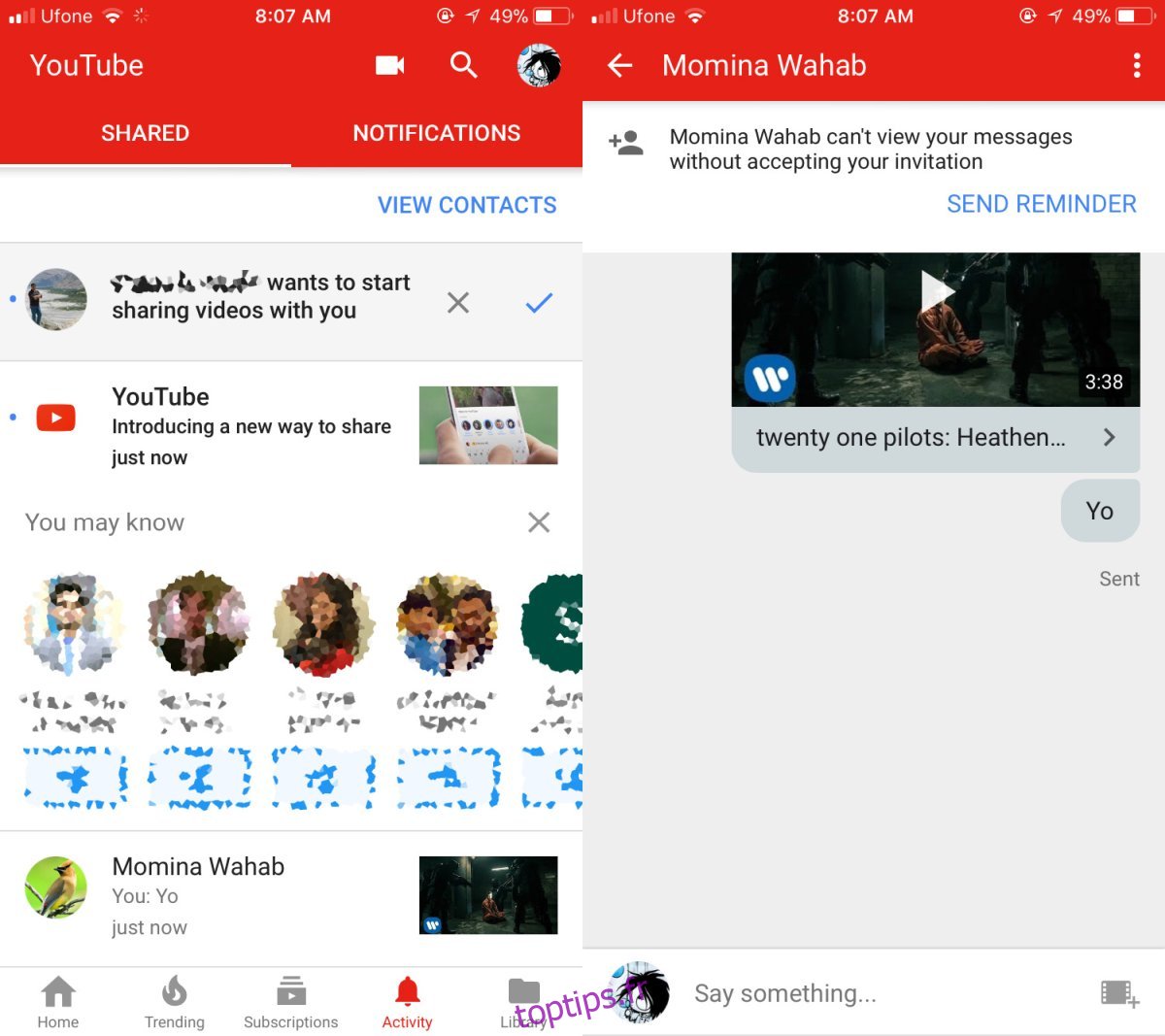
Comme mentionné précédemment, l’application YouTube ne possède pas d’onglet « Chat » ou « Messages ». Le partage d’une vidéo est nécessaire pour entamer une discussion. Mais comment retrouver une conversation existante ? L’interface ne propose pas de solution évidente, mais elle existe, bien que peu intuitive.
Dans l’application, rendez-vous sur l’onglet Activité. Vous y trouverez l’ensemble de vos conversations, ainsi que vos demandes de contact. Sélectionnez un contact pour reprendre ou démarrer une conversation. L’application propose également des discussions de groupe, vous permettant d’ajouter plusieurs personnes à une même conversation. Pour cela, appuyez sur le menu représenté par trois points en haut d’une conversation, puis choisissez « Ajouter des participants ». Vous pouvez également supprimer une conversation ou désactiver ses notifications.
Un ajout discutable
Il faut le reconnaître : cette fonctionnalité n’était pas vraiment attendue par les utilisateurs. Les sections de commentaires YouTube sont connues pour être des espaces d’expression souvent peu constructifs. À tel point que même des chaînes populaires, comme TED, désactivent parfois les commentaires de certaines de leurs vidéos. Les chats en direct à côté des diffusions sont souvent pollués par des robots. YouTube pense-t-il que le fait de discuter avec des contacts rendra ces conversations plus intéressantes ? Les utilisateurs ont-ils vraiment besoin de discuter en long et en large à propos d’une vidéo YouTube au lieu d’utiliser les nombreuses autres applications de messagerie existantes? Des plateformes telles que Viber permettent déjà de trouver et de partager une vidéo YouTube sans quitter l’application. Cette fonctionnalité semble donc en grande partie superflue. Elle oblige par ailleurs à ajouter à nouveau ses contacts et à recevoir des demandes de personnes inconnues ayant pu obtenir notre adresse e-mail.